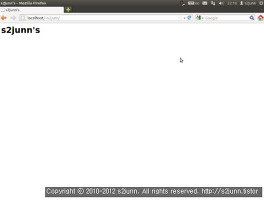0. Windows 에 msysGit 을 설치한다.
1. 다음의 URL로 이동한다.
http://code.google.com/p/tortoisegit/
2. 자신의 시스템 사양에 맞는 버전을 선택한다.
3. 다운로드 링크를 클릭한다.
4. 적당한 위치를 선택한 뒤 저장 버튼을 클릭한다.
5. 다운받은 파일을 더블클릭하여 실행버튼을 클릭한다.
6. Next 를 클릭한다.
7. Next 를 클릭한다.
8. Next 를 클릭한다.
9. Install 을 클릭한다.
이제 TortoiseGit 이 설치되었다.
10. 시작 - 프로그램 - TortoiseGit 폴더에 있는 Puttygen 을 실행한다.
11. Generate 버튼을 클릭한다.
12. PuTTY Key Generator 창 안에서 마우스 커서를 마구 움직인다.
13. Save private key 버튼을 클릭한다.
14. 뭐라고 하는 창이 뜨면 예(Y) 를 클릭한다.
15. 계정이름.ppk 로 잊어버리지 않을 적당한 위치에 저장한다.
16. 아래 빨간 박스영역에 있는 모든 문자열을 복사한다.
17. Text Editor 를 열어 복사한 문자열을 붙여넣고 계정이름.pub 로 15번과 동일한 위치에 저장한다.
18. Git 서버의 관리자에게 17번에서 생성한 public key 를 보낸 뒤 등록이 되길 기다린다.
19. Git 서버에 public key 가 등록이 되면 동작이 잘 되는지 확인을 해보자.
19-1. repository 를 생성할 곳으로 이동한 뒤 오른쪽 마우스버튼을 클릭하여 Git Clone 메뉴를 선택한다.
19-2. URL 란에 서버에 생성되어 있는 Repository 의 URL 을 적는다.
19-3. Load Putty Key 란의 ... 버튼을 클릭한다.
19-4. 15번에서 저장한 계정이름.ppk 를 선택하고 제대로 추가되었는지 확인한다.
20. OK 버튼을 클릭한다.
21. 일련의 과정이 지난 뒤에 Success 메시지를 확인하고 Close 버튼을 클릭한다.
22. davinci Repository 가 추가되었다.
이제 Git Client 설치가 끝났다. 마우스 오른쪽 버튼을 클릭하면 나오는 Context 메뉴를 이용하여 GUI 환경에서 Git 을 이용할 수 있다.
'Major Field > GNU Environment' 카테고리의 다른 글
| 갤럭시 넥서스에 우분투 설치하기 (3) | 2013.07.04 |
|---|---|
| 사용자 디렉터리에서 PHP 사용하기 (1) | 2012.11.05 |
| gnome-terminal 의 크기 및 위치 지정 (1) | 2012.04.25 |
| Ubuntu Linux 에서 Apache 설정 (4) | 2012.01.17 |
| Ubuntu Linux 에 APM(Apache, PHP, MySQL) 설치 (2) | 2012.01.17 |
| Ubuntu Linux 와의 만남 ( 우분투 설치 후 기본 설정 ) (0) | 2012.01.17 |
| Ubuntu Linux 설치 (0) | 2012.01.17 |
| VirtualBox 에 Ubuntu 를 설치하자 (0) | 2010.04.01 |
| Ubuntu Image Download (0) | 2010.04.01 |
| Git 의 사용방법 (0) | 2010.03.03 |